4. 하이퍼링크 설정에서 달라진 점
웹 페이지에 있어 하이퍼링크는 없어서는 안되는 중요한 요소이다. 프런트페이지 2002에서는 하이퍼링크의 밑줄 표시 여부나 링크 모음을
편집할 수 있는 메뉴가 보강되었다.
1) 링크 모음
다른 페이지나 다른 웹 사이트로 이동하는 링크를 쉽게 편집하여 관리할 수 있다. 작성된 링크 모음은 링크 바 형식으로 웹 페이지에
삽입된다.
① 삽입-웹 구성 요소 메뉴를 선택한다.
② 구성 요소 종류에서 링크 모음을 선택하고, 링크 모음 종류 선택에서는 사용자 지정 링크가
있는 링크 모음을 선택한다. 다음 단추를 클릭한다.
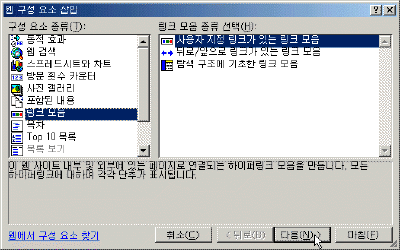

③ 링크 모음 스타일 선택의 스크롤 막대를 드래그하여 원하는 스타일을 선택하고 다음 단추를 클릭한다.
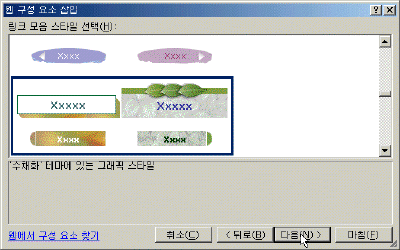

④ 링크 모음을 가로로 배치할 것인지 세로로 배치할 것인지 선택하고 마침 단추를 클릭한다.
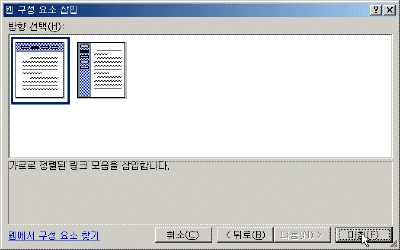

⑤ 링크 모음 등록 정보 대화 상자에서 링크 추가 단추를 클릭하여 링크 모음에 등록할 웹 페이지를 선택하고
확인 단추를 클릭한다.
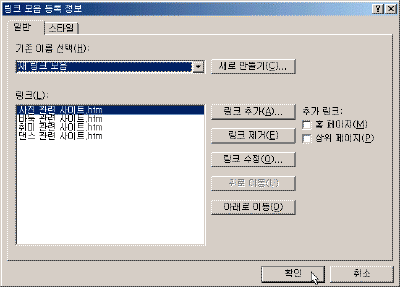

|
[참고 - 링크 모음 등록 정보의 그 밖의 기능]
링크 수정 단추를 클릭하여 링크에 표시할 텍스트를 수정할 수 있다. 링크 제거 단추를 클릭하여 추가된 링크
목록을 삭제할 수 있다. 위로 이동과 아래로 이동 단추는 링크 순서를 변경하기 위한 도구이다. 홈 페이지와
상위 페이지 링크를 링크 목록에 추가하려면 각각의 확인란에 체크해 주면 된다.
|
⑥ 웹 페이지에 링크 모음이 추가된다. 링크 추가 글자를 클릭하여 링크 모음을 다시 편집할 수 있다.
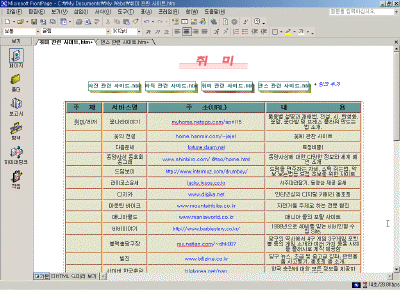

|
[참고- 링크 추가 글자]
링크 추가라는 링크를 클릭하면 링크를 추가할 수 있다. 이것은 기본 보기 상태에서만 나타나며
미리 보기나 웹 브라우저상에서는 나타나지 않는다. |
2) 글꼴 메뉴를 이용한 하이퍼링크 밑줄 삭제
하이퍼링크는 기본적으로 밑줄을 포함하여 표시된다. 밑줄을 삭제하려면 CSS를 이용해야 하는데 프런트페이지 2002에서는 아주 간단하게
밑줄을 삭제할 수 있다.
① 'http://www.msn.co.kr'과 같은 웹 사이트 주소를 입력한다.
② 하이퍼링크가 설정된 글자를 블록으로 설정하고 서식-글꼴 메뉴를 선택한다.
③ 글꼴 대화 상자에서 밑줄 확인란의 체크를 해제하고 확인 단추를 클릭한다.
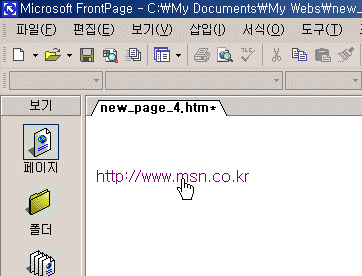
|